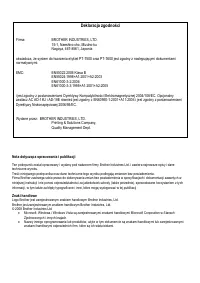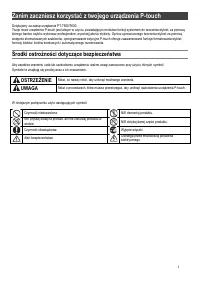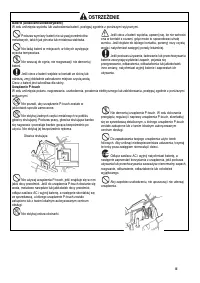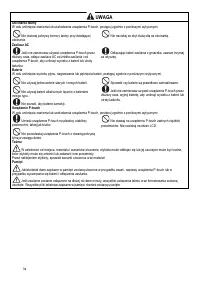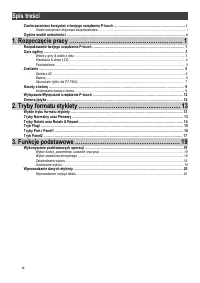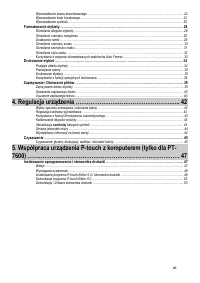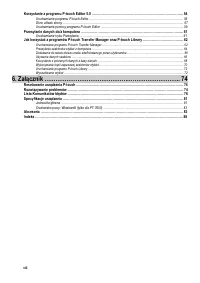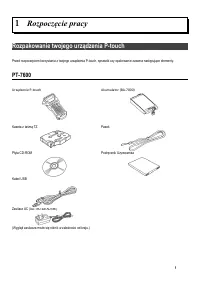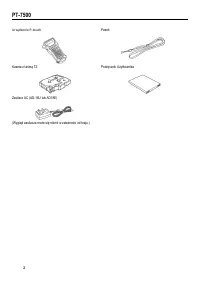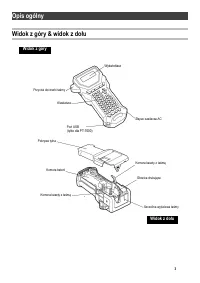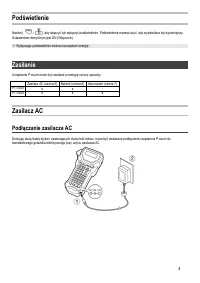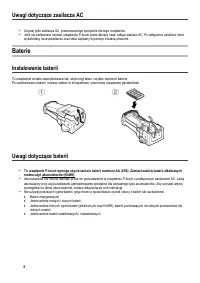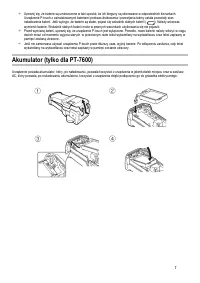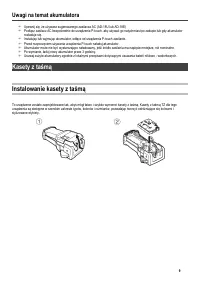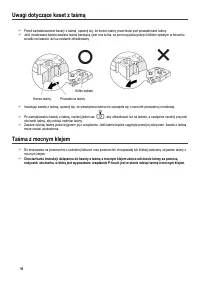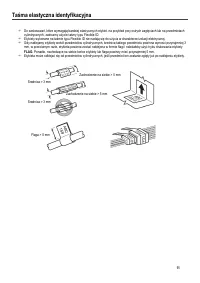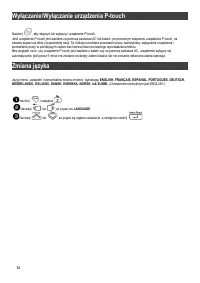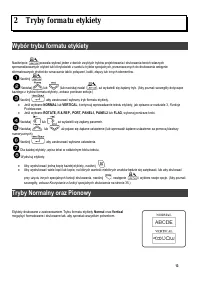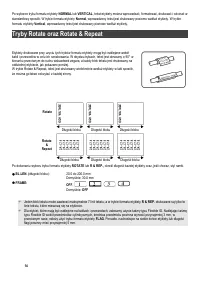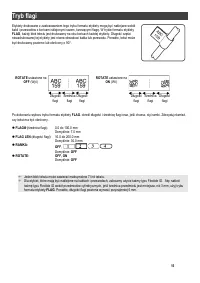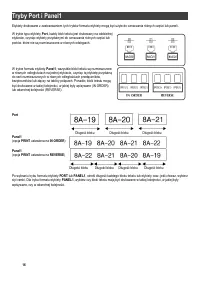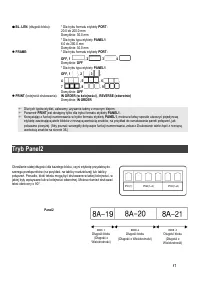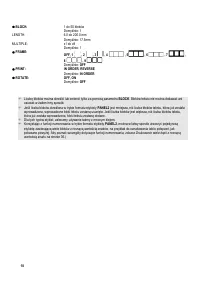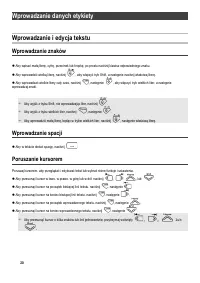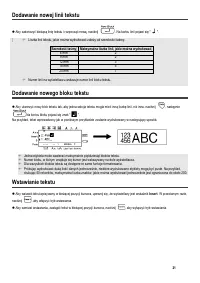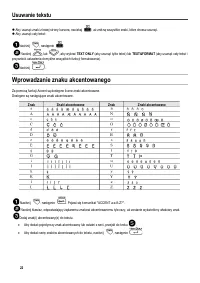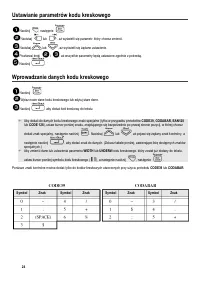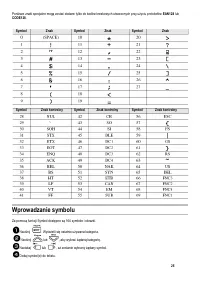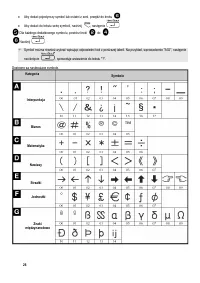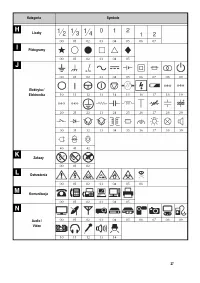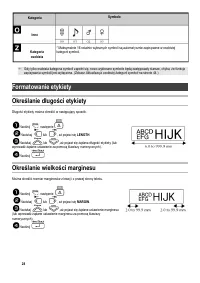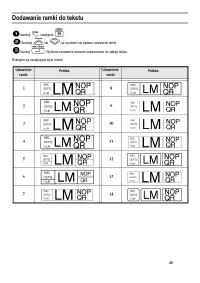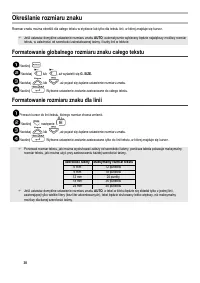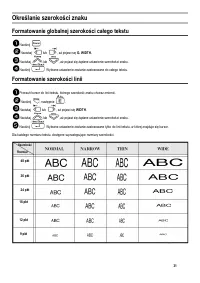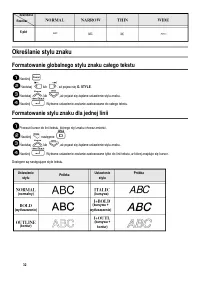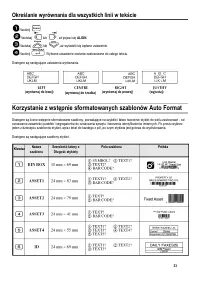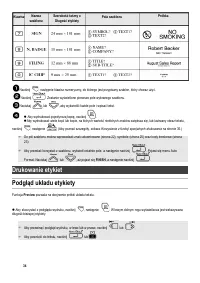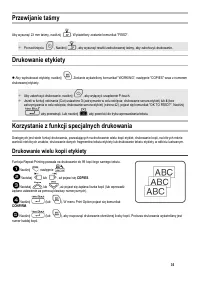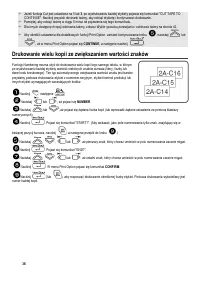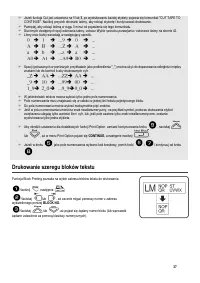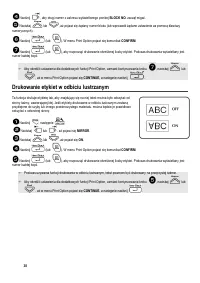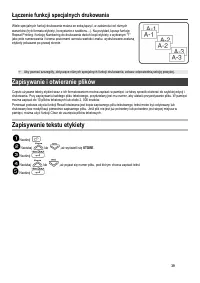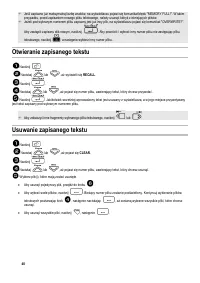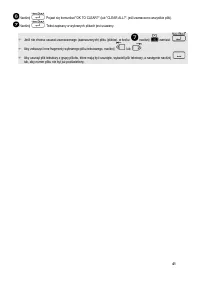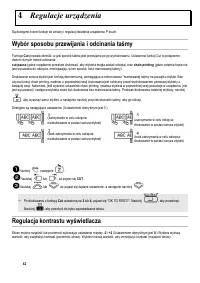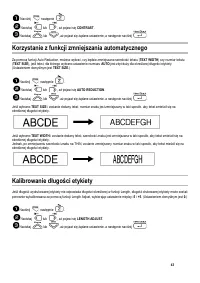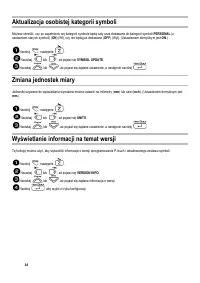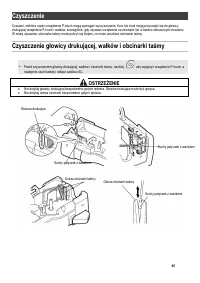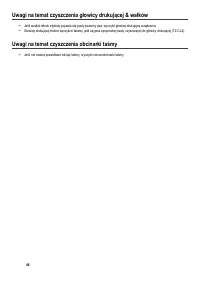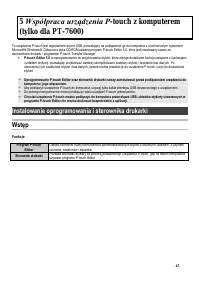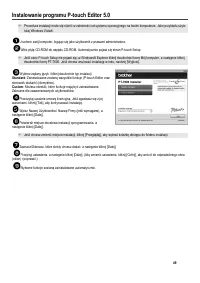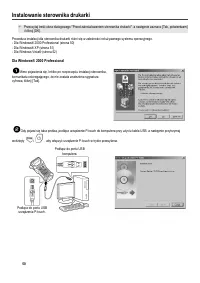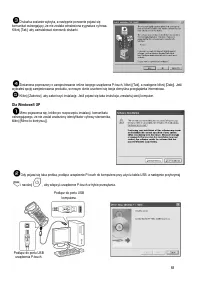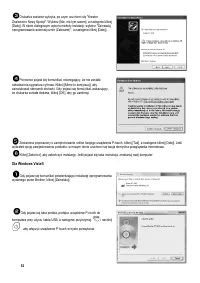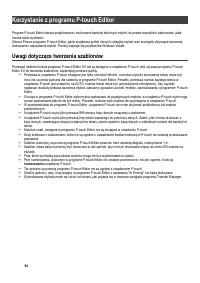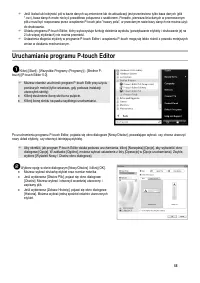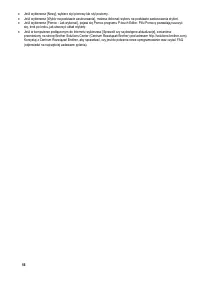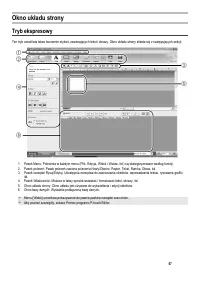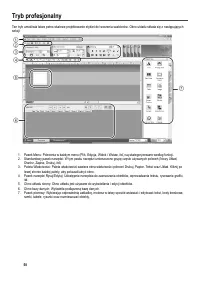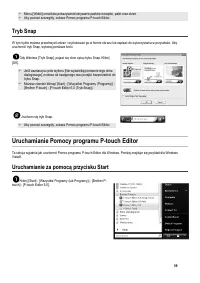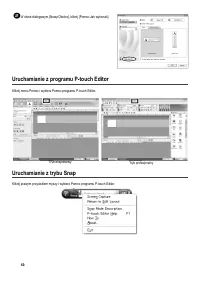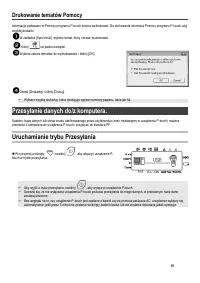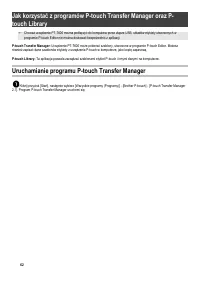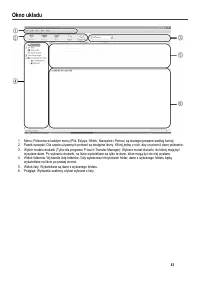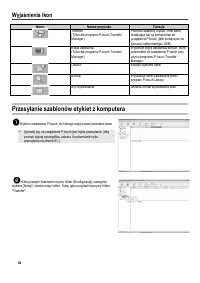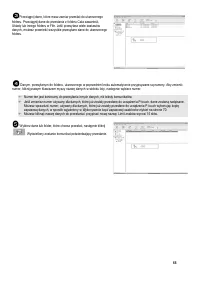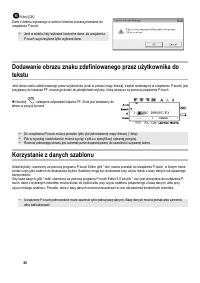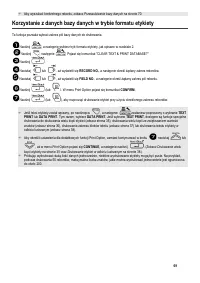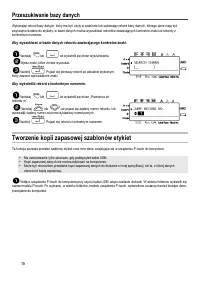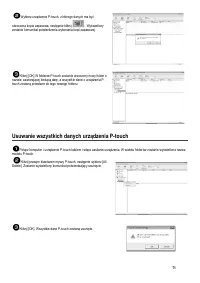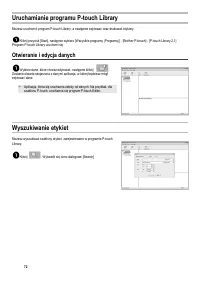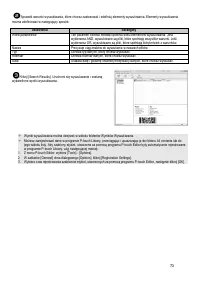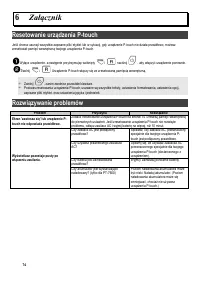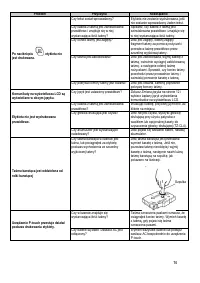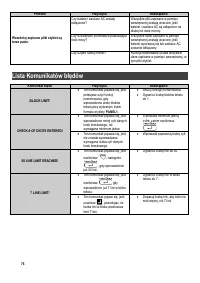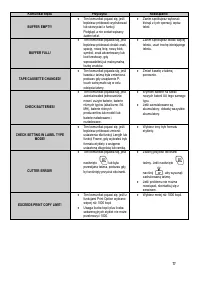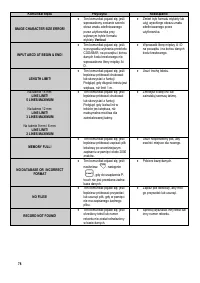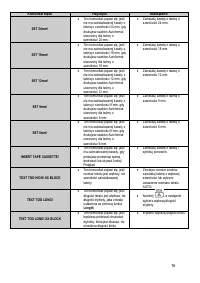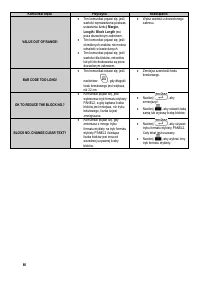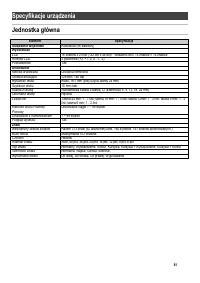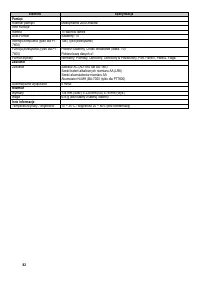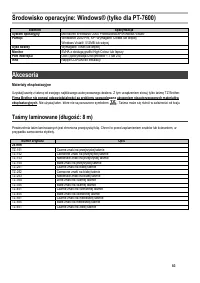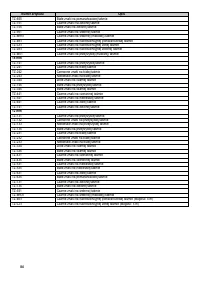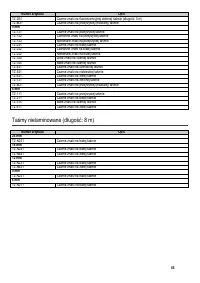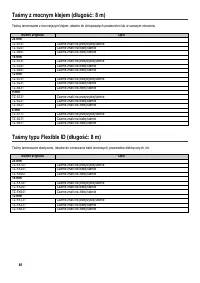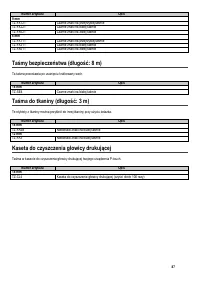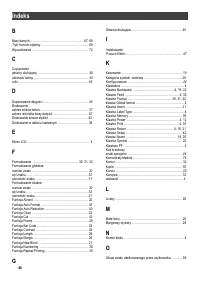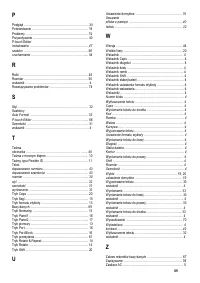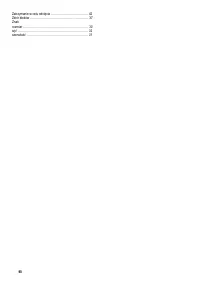Strona 2 - Deklaracja zgodności
Nota dotycząca opracowania i publikacji Ten podręcznik został opracowany i wydany pod nadzorem firmy Brother Industries Ltd. i zawiera najnowsze opisy i dane techniczne wyrobu. Treść niniejszego podręcznika oraz dane techniczne tego wyrobu podlegają zmianom bez powiadomienia. Firma Brother zastrzega...
Strona 3 - Zanim zaczniesz korzystać z twojego urządzenia P-touch; Środki ostrożności dotyczące bezpieczeństwa; OSTRZEŻENIE
Zanim zaczniesz korzystać z twojego urządzenia P-touch Dziękujemy za zakup urządzenia PT-7500/7600. Twoje nowe urządzenie P-touch jest łatwym w użyciu, posiadającym mnóstwo funkcji systemem do tworzenia etykiet, za pomocą którego bardzo szybko wykonasz profesjonalne, wysokiej jakości etykiety. Opróc...
Strona 6 - UWAGA
UWAGA Obcinarka taśmy W celu uniknięcia zranienia lub uszkodzenia urządzenia P-touch, postępuj zgodnie z poniższymi wytycznymi. Nie otwieraj pokrywy komory taśmy przy działającej obcinarce. Nie naciskaj ze zbyt dużą siłą na obcinarkę. Zasilacz AC Jeśli nie zamierzasz używać urządzenia P-touch przez ...
Strona 7 - Ogólne środki ostrożności
Ogólne środki ostrożności Nie korzystaj z urządzenia P-touch w jakikolwiek sposób lub w jakimkolwiek celu innym, niż opisany w tym podręczniku. Mogłoby to spowodować wypadek lub uszkodzić urządzenie. Nie umieszczaj żadnych obcych przedmiotów w szczelinie wyjściowej taśmy, gniazdku zasilacza AC l...
Strona 11 - Rozpakowanie twojego urządzenia P-touch; Rozpoczęcie pracy
Rozpakowanie twojego urządzenia P-touch Przed rozpoczęciem korzystania z twojego urządzenia P-touch, sprawdź czy opakowanie zawiera następujące elementy. PT-7600 Urządzenie P-touch Akumulator (BA-7000) Kaseta z taśmą TZ Pasek Płyta CD-ROM Podręcznik Użytkownika Kabel USB Zasilacz AC (AD-18U lub AD18...
Strona 13 - Widok z góry; Widok z dołu
Opis ogólny Widok z góry & widok z dołu Widok z góry Wyświetlacz Przycisk obcinarki taśmy Klawiatura Złącze zasilacza AC Port USB (tylko dla PT-7600) Pokrywa tylna Komora baterii Komora kasety z taśmą Komora kasety z taśmą Głowica drukująca Szczelina wyjściowa taśmy Widok z dołu 3
Strona 14 - Klawiatura & ekran LCD
Klawiatura & ekran LCD Urządzenie PT-7600 jest pokazane poniżej. 1. Wyrównanie tekstu do lewej (strona 33) 2. Wyrównanie tekstu do środka (strona 33) 3. Wyrównanie tekstu do prawej (strona 33) 4. Wyjustowanie tekstu (strona 33) 5. Wytłuszczenie tekstu (strona 32) 6. Kontur (strona 32) 7. Kursywa...
Strona 15 - Podświetlenie; Zasilanie; Podłączanie zasilacza AC
Podświetlenie Naciśnij i , aby włączyć lub wyłączyć podświetlenie. Podświetlenie możesz użyć, aby wyświetlacz był wyraźniejszy. Ustawieniem domyślnym jest ON (Włączone). Wyłączając podświetlenie można oszczędzać energię. Zasilanie Urządzenie P-touch może być zasilane w energię na trzy sposoby. Zas...
Strona 16 - Uwagi dotyczące zasilacza AC; Baterie; Instalowanie baterii
Uwagi dotyczące zasilacza AC Używaj tylko zasilacza AC, przeznaczonego specjalnie dla tego urządzenia. Jeśli nie zamierzasz używać urządzenia P-touch przez dłuższy czas, odłącz zasilacz AC. Po odłączeniu zasilania, tekst wyświetlany na wyświetlaczu oraz tekst zapisany w pamięci zostaną utracone....
Strona 19 - Uwagi na temat akumulatora; Kasety z taśmą
Uwagi na temat akumulatora Upewnij się, że używasz sugerowanego zasilacza AC (AD-18U lub AD-18E) Podłącz zasilacz AC bezpośrednio do urządzenia P-touch, aby używać go natychmiast po zakupie lub gdy akumulator rozładuje się. Instalując lub wyjmując akumulator, odłącz od urządzenia P-touch zasil...
Strona 21 - Taśma elastyczna identyfikacyjna
Taśma elastyczna identyfikacyjna Do zastosowań, które wymagają bardziej elastycznych etykiet, na przykład przy ostrych zagięciach lub na przedmiotach cylindrycznych, zalecamy użycie taśmy typu Flexible ID. Etykiety wykonane na taśmie typu Flexible ID nie nadają się do użycia w charakterze izolac...
Strona 22 - Wyłączanie/Wyłączanie urządzenia P-touch; Zmiana języka
Wyłączanie/Wyłączanie urządzenia P-touch Naciśnij , aby włączyć lub wyłączyć urządzenie P-touch. Jeśli urządzenie P-touch jest zasilane za pomocą zasilacza AC lub baterii, po ponownym włączeniu urządzenia P-touch, na ekranie pojawi się tekst z poprzedniej sesji. Ta funkcja umożliwia przerwanie pracy...
Strona 23 - Wybór trybu formatu etykiety; Tryby Normalny oraz Pionowy; Tryby formatu etykiety
Wybór trybu formatu etykiety Naciśnięcie pozwala wybrać jeden z dwóch zwykłych trybów projektowania i drukowania twoich własnych spersonalizowanych etykiet lub którykolwiek z sześciu trybów specjalnych, przeznaczonych do drukowania wstępnie sformatowanych etykiet do oznaczania tablic połączeń, kabli...
Strona 24 - Tryby Rotate oraz Rotate & Repeat
Po wyborze trybu formatu etykiety NORMAL lub VERTICAL , tekst etykiety można wprowadzać, formatować, drukować i odcinać w standardowy sposób. W trybie formatu etykiety Normal , wprowadzony tekst jest drukowany poziomo wzdłuż etykiety. W trybie formatu etykiety Vertical , wprowadzony tekst jest druko...
Strona 25 - Tryb flagi
Tryb flagi Etykiety drukowane z zastosowaniem tego trybu formatu etykiety mogą być naklejane wokół kabli i przewodów z końcami sklejonymi razem, tworzącymi flagę. W trybie formatu etykiety FLAG , każdy blok tekstu jest drukowany na obu końcach każdej etykiety. Długość części niezadrukowanej tej etyk...
Strona 26 - Tryby Port i Panel1
Tryby Port i Panel1 Etykiety drukowane z zastosowaniem tych trybów formatu etykiety mogą być użyte do oznaczania różnych części lub paneli. W trybie typu etykiety Port , każdy blok tekstu jest drukowany na oddzielnej etykiecie, czyniąc etykiety przydatnymi do oznaczania różnych części lub portów, kt...
Strona 27 - Tryb Panel2
BL. LEN. (długość bloku): * Dla trybu formatu etykiety PORT : 20.0 do 200.0 mm Domyślnie: 30.0 mm * Dla trybu typu etykiety PANEL1 : 6.0 do 200.0 mm Domyślnie: 30.0 mm FRAME: * Dla trybu formatu etykiety PORT : OFF, 1 , 2 , 3 4 Domyślnie: OFF * Dla trybu typu etykiety PANEL1 : OFF, 1 , 2 , 3 , 4...
Strona 29 - Wybór ustawienia domyślnego; Zatwierdzanie wyboru; Funkcje podstawowe
Wykonywanie podstawowych operacji Wybór funkcji, parametrów, ustawień oraz grup Jeśli pojawi się " ", naciśnij , aby wybrać poprzedni element lub , aby wybrać kolejny element. Jeśli pojawi się " ", naciśnij , aby wybrać poprzedni element lub , aby wybrać kolejny element. Wybór us...
Strona 30 - Wprowadzanie znaków
Wprowadzanie danych etykiety Wprowadzanie i edycja tekstu Wprowadzanie znaków Aby wpisać małą literę, cyfrę, przecinek lub kropkę, po prostu naciśnij klawisz odpowiedniego znaku. Aby wprowadzić wielką literę, naciśnij , aby włączyć tryb Shift, a następnie naciśnij właściwą literę. Aby wprowadz...
Strona 31 - Dodawanie nowej linii tekstu; Dodawanie nowego bloku tekstu; Wstawianie tekstu
Dodawanie nowej linii tekstu Aby zakończyć bieżącą linię tekstu i rozpocząć nową, naciśnij . Na końcu linii pojawi się " ". Liczba linii tekstu, jakie można wydrukować zależy od szerokości taśmy. Numer linii na wyświetlaczu wskazuje numer linii bloku tekstu. Szerokość taśmy Maksymalna ...
Strona 32 - Usuwanie tekstu; Wprowadzanie znaku akcentowanego
Usuwanie tekstu Aby usunąć znaki z lewej strony kursora, naciskaj , aż znikną wszystkie znaki, które chcesz usunąć. Aby usunąć cały tekst: Naciśnij , następnie . Naciśnij lub , aby wybrać TEXT ONLY (aby usunąć tylko tekst) lub TEXT&FORMAT (aby usunąć cały tekst i przywrócić ustawienia domyśl...
Strona 33 - Wprowadzanie kodu kreskowego
Dla każdego dodatkowego znaku akcentowanego, powtórz krok i . Naciśnij . Aby wprowadzić wielką literę akcentowaną, naciśnij (lub naciśnij , następnie , aby wejść do trybu wielkich liter), a następnie naciśnij klawisz żądanej litery. Wprowadzanie kodu kreskowego Funkcja Bar Code pozwala wydrukować ...
Strona 35 - Wprowadzanie symbolu
Poniższe znaki specjalne mogą zostać dodane tylko do kodów kreskowych utworzonych przy użyciu protokołów EAN128 lub CODE128 . Wprowadzanie symbolu Za pomocą funkcji Symbol dostępne są 164 symbole i obrazki. Naciśnij . Wyświetli się ostatnio używana kategoria. Naciśnij lub , aby wybrać żądaną kategor...
Strona 38 - Formatowanie etykiety
Gdy tylko osobista kategoria symboli zapełni się, nowo wybierane symbole będą zastępowały starsze, chyba, że funkcja zapisywania symboli jest wyłączona. (Zobacz Aktualizacja osobistej kategorii symboli na stronie 44.) Formatowanie etykiety Określanie długości etykiety Długość etykiety można określ...
Strona 39 - Dodawanie ramki do tekstu
Dodawanie ramki do tekstu Naciśnij , następnie . Naciskaj lub , aż wyświetli się żądane ustawienie ramki. Naciśnij . Wybrane ustawienie zostanie zastosowane do całego tekstu. Dostępne są następujące style ramek. Ustawienie ramki Ustawienie ramki Próbka Próbka 29
Strona 40 - Określanie rozmiaru znaku; Formatowanie globalnego rozmiaru znaku całego tekstu
Określanie rozmiaru znaku Rozmiar znaku można określić dla całego tekstu w etykiecie lub tylko dla tekstu linii, w której znajduje się kursor. Jeśli ustawisz domyślne ustawienie rozmiaru znaku AUTO , automatycznie wybierany będzie największy możliwy rozmiar tekstu, w zależności od szerokości zains...
Strona 41 - Określanie szerokości znaku; Formatowanie globalnej szerokości całego tekstu
Określanie szerokości znaku Formatowanie globalnej szerokości całego tekstu Naciśnij . Naciskaj lub , aż pojawi się G. WIDTH. Naciskaj lub , aż pojawi się żądane ustawienie szerokości znaku. Naciśnij . Wybrane ustawienie zostanie zastosowane do całego tekstu. Formatowanie szerokości linii Przesuń ku...
Strona 42 - Określanie stylu znaku; Formatowanie globalnego stylu znaku całego tekstu
Określanie stylu znaku Formatowanie globalnego stylu znaku całego tekstu Naciśnij . Naciskaj lub , aż pojawi się G. STYLE . Naciskaj lub , aż pojawi się żądane ustawienie stylu znaku. Naciśnij . Wybrane ustawienie zostanie zastosowane do całego tekstu. Formatowanie stylu znaku dla jednej linii Przes...
Strona 43 - Określanie wyrównania dla wszystkich linii w tekście; Korzystanie z wstępnie sformatowanych szablonów Auto Format
Określanie wyrównania dla wszystkich linii w tekście Naciśnij . Naciskaj lub , aż pojawi się ALIGN . Naciskaj lub , aż wyświetli się żądane ustawienie. Naciśnij . Wybrane ustawienie zostanie zastosowane do całego tekstu. Dostępne są następujące ustawienia wyrównania. Korzystanie z wstępnie sformatow...
Strona 44 - Drukowanie etykiet
Naciśnij , następnie klawisz numeryczny, do którego jest przypisany szablon, który chcesz użyć. Naciśnij . Zostanie wyświetlone pierwsze pole wybranego szablonu. Naciskaj lub , aby wyświetlić każde pole i wpisać tekst. Aby wydrukować pojedynczą kopię, naciśnij . Aby wydrukować wiele kopii lub ko...
Strona 45 - Drukowanie wielu kopii etykiety
Przewijanie taśmy Aby wysunąć 23 mm taśmy, naciśnij . Wyświetlony zostanie komunikat "FEED" . Po naciśnięciu , Naciśnij , aby wysunąć resztki zadrukowanej taśmy, aby zakończyć drukowanie. Drukowanie etykiety Aby wydrukować etykietę, naciśnij . Zostanie wyświetlony komunikat "WORKING&...
Strona 46 - Drukowanie wielu kopii ze zwiększaniem wartości znaków
Jeżeli funkcja Cut jest ustawiona na 1 lub 3 , po wydrukowaniu każdej etykiety pojawia się komunikat "CUT TAPE TO CONTINUE". Naciśnij przycisk obcinarki taśmy, aby odciąć etykietę i kontynuować drukowanie. Pamiętaj, aby odciąć taśmę w ciągu 5 minut od pojawienia się tego komunikatu. Dl...
Strona 47 - Drukowanie szeregu bloków tekstu
Jeżeli funkcja Cut jest ustawiona na 1 lub 3 , po wydrukowaniu każdej etykiety pojawia się komunikat "CUT TAPE TO CONTINUE". Naciśnij przycisk obcinarki taśmy, aby odciąć etykietę i kontynuować drukowanie. Pamiętaj, aby odciąć taśmą w ciągu 5 minut od pojawienia się tego komunikatu. Dl...
Strona 48 - Drukowanie etykiet w odbiciu lustrzanym
Naciśnij , aby drugi numer z zakresu wyświetlonego poniżej BLOCK NO. zaczął migać. Naciskaj lub , aż pojawi się żądany numer bloku (lub wprowadź żądane ustawienie za pomocą klawiszy numerycznych). Naciśnij (lub ). W menu Print Option pojawi się komunikat CONFIRM . Naciśnij (lub ), aby rozpocząć druk...
Strona 49 - Łączenie funkcji specjalnych drukowania; Zapisywanie i otwieranie plików
Łączenie funkcji specjalnych drukowania Wiele specjalnych funkcji drukowania można ze sobą łączyć, w zależności od różnych warunków (tryb formatu etykiety, korzystanie z szablonu…). Na przykład, łącząc funkcję Repeat Printing i funkcję Numbering do drukowania dwóch kopii etykiety z wybranym "1&#...
Strona 50 - Otwieranie zapisanego tekstu; Usuwanie zapisanego tekstu
Jeśli zapisano już maksymalną liczbę znaków, na wyświetlaczu pojawi się komunikat błędu "MEMORY FULL!". W takim przypadku, przed zapisaniem nowego pliku tekstowego, należy usunąć któryś z istniejących plików. Jeżeli pod wybranym numerem pliku zapisany jest już inny plik, na wyświetlaczu ...
Strona 52 - Regulacja kontrastu wyświetlacza; Regulacje urządzenia
Są dostępne liczne funkcje do zmiany i regulacji działania urządzenia P-touch. Wybór sposobu przewijania i odcinania taśmy Funkcja Cut pozwala określić, w jaki sposób taśma jest przewijana po jej wydrukowaniu. Ustawienia funkcji Cut to połączenie dwóch różnych metod odcinania: cut-pause (gdzie urząd...
Strona 57 - Instalowanie oprogramowania i sterownika drukarki
To urządzenie P-touch jest wyposażone w port USB, pozwalający na podłączenie go do komputera z uruchomionym systemem Microsoft® Windows®. Dołączona płyta CD-ROM zawiera program P-touch Editor 5.0, który jest instalowany razem ze sterownikiem drukarki i programem P-touch Transfer Manager. P-touch E...
Strona 58 - Wymagania systemowe; Instalowanie programu P-touch Editor 5.0 i sterownika drukarki
Środki ostrożności dotyczące płyty CD-ROM Nie rysuj płyty CD-ROM. Nie narażaj płyty CD-ROM na ekstremalnie wysokie lub ekstremalnie niskie temperatury. Nie stawiaj na płycie CD-ROM ciężkich przedmiotów, ani nie stosuj wobec niej siły. Oprogramowanie, znajdujące się na płycie CD-ROM jest prze...
Strona 59 - Instalowanie programu P-touch Editor 5.0
Instalowanie programu P-touch Editor 5.0 Procedura instalacji może się różnić w zależności od systemu operacyjnego na twoim komputerze. Jako przykładu użyto tutaj Windows Vista®. Uruchom swój komputer, logując się jako użytkownik z prawami administratora. Włóż płytę CD-ROM do napędu CD-ROM. Automa...
Strona 60 - Instalowanie sterownika drukarki
Instalowanie sterownika drukarki Przeczytaj treść okna dialogowego "Przed zainstalowaniem sterownika drukarki", a następnie zaznacz [Tak, potwierdzam] i kliknij [OK]. Procedura instalacji dla sterownika drukarki różni się w zależności od używanego systemu operacyjnego. - Dla Windows® 2000 ...
Strona 63 - Deinstalacja programu P-touch Editor 5.0; Deinstalacja / Zmiana sterownika drukarki
Drukarka zostanie wykryta i zostanie zainstalowany sterownik. Zostaniesz poproszony o zarejestrowanie online twojego urządzenia P-touch, kliknij [Tak], a następnie kliknij [Dalej]. Jeśli wybrałeś opcję zarejestrowania produktu, w nowym oknie uruchomi się twoja domyślna przeglądarka internetowa. Klik...
Strona 64 - Korzystanie z programu P-touch Editor; Uwagi dotyczące tworzenia szablonów
Korzystanie z programu P-touch Editor Program P-touch Editor ułatwia projektowanie i drukowanie bardziej złożonych etykiet, do prawie wszystkich zastosowań, jakie można sobie wyobrazić. Zobacz Pomoc programu P-touch Editor, gdzie znajdziesz próbki różnych rodzajów etykiet oraz szczegóły dotyczące tw...
Strona 65 - Uruchamianie programu P-touch Editor
Jeśli liczba lub kolejność pól w bazie danych są zmienione lub do aktualizacji jest przeniesiona tylko baza danych (plik *.csv), baza danych może nie być prawidłowo połączona z szablonem. Ponadto, pierwsza linia danych w przenoszonym pliku musi być rozpoznana przez urządzenie P-touch jako "naz...
Strona 67 - Okno układu strony; Tryb ekspresowy
Okno układu strony Tryb ekspresowy Ten tryb umożliwia łatwe tworzenie etykiet, zawierających tekst i obrazy. Okno układu strony składa się z następujących sekcji: 1. Pasek Menu: Polecenia w każdym menu (Plik, Edycja, Widok i Wstaw, itd.) są skategoryzowane według funkcji. 2. Pasek poleceń: Pasek pol...
Strona 68 - Tryb profesjonalny
Tryb profesjonalny Ten tryb umożliwia łatwe pełno-skalowe projektowanie etykiet do tworzenia szablonów. Okno układu składa się z następujących sekcji: 1. Pasek Menu: Polecenia w każdym menu (Plik, Edycja, Widok i Wstaw, itd.) są skategoryzowane według funkcji. 2. Standardowy pasek narzędzi: W tym pa...
Strona 69 - Tryb Snap; Uruchamianie Pomocy programu P-touch Editor; Uruchamianie za pomocą przycisku Start
Menu [Widok] umożliwia pokazywanie/ukrywanie pasków narzędzi, palet oraz okien. Aby poznać szczegóły, zobacz Pomoc programu P-touch Editor. Tryb Snap W tym trybie możesz przechwycić ekran i wydrukować go w formie obrazu lub zapisać do wykorzystania w przyszłości. Aby uruchomić tryb Snap, wykonaj...
Strona 70 - Uruchamianie z programu P-touch Editor; Uruchamianie z trybu Snap
W oknie dialogowym [Nowy/Otwórz], kliknij [Pomoc-Jak wykonać]. Uruchamianie z programu P-touch Editor Kliknij menu Pomoc i wybierz Pomoc programu P-touch Editor. Uruchamianie z trybu Snap Kliknij prawym przyciskiem myszy i wybierz Pomoc programu P-touch Editor. Tryb ekspresowy Tryb profesjonalny 60
Strona 71 - Drukowanie tematów Pomocy; Uruchamianie trybu Przesyłania
Drukowanie tematów Pomocy Informacje podawane w Pomocy programu P-touch można wydrukować. Do drukowania informacji Pomocy programu P-touch użyj zwykłej drukarki. W zakładce [Spis treści], wybierz temat, który chcesz wydrukować. Kliknij na pasku narzędzi. Wybierz zakres tematów do wydrukowania, i kli...
Strona 73 - Okno układu
Okno układu 1. Menu: Polecenia w każdym menu (Plik, Edycja, Widok, Narzędzie i Pomoc) są skategoryzowane według funkcji. 2. Pasek narzędzi: Dla często używanych poleceń są dostępne ikony. Kliknij jedną z nich, aby uruchomić dane polecenie. 3. Wybór modelu drukarki (Tylko dla programu P-touch Transfe...
Strona 74 - Wyjaśnienia ikon; Przesyłanie szablonów etykiet z komputera
Wyjaśnienia ikon Ikona Nazwa przycisku Funkcja Transfer (Tylko dla programu P-touch Transfer Manager) Przenosi szablony etykiet i inne dane, znajdujące się na komputerze do urządzenia P-touch (jeśli podłączysz za pomocą kabla interfejsu USB). Kopia zapasowa (Tylko dla programu P-touch Transfer Manag...
Strona 76 - Korzystanie z danych szablonu
Kliknij [OK] Dane z folderu wybranego w widoku folderów zostaną przesłane do urządzenia P-touch. Jeśli w widoku listy wybrałeś konkretne dane, do urządzenia P-touch są przesyłane tylko wybrane dane. Dodawanie obrazu znaku zdefiniowanego przez użytkownika do tekstu Jeśli obraz znaku zdefiniowanego ...
Strona 77 - Korzystanie z szablonu niepołączonego z bazą danych; Korzystanie z szablonu połączonego z bazą danych
Korzystanie z szablonu niepołączonego z bazą danych Korzystanie z szablonu niepołączonego z bazą danych wygląda tak samo, jak korzystanie z któregokolwiek z wstępnie ustawionych szablonów Auto Format. Aby poznać szczegóły dotyczące szablonów Auto Format, zobacz Korzystanie z wstępnie sformatowanych ...
Strona 78 - Korzystanie z danych pobranych bazy danych; Dodawanie danych z bazy danych do etykiety
Jeżeli funkcja Cut jest ustawiona na 1 lub 3 , po wydrukowaniu każdej etykiety pojawia się komunikat "CUT TAPE TO CONTINUE". Naciśnij przycisk obcinarki taśmy, aby odciąć etykietę i kontynuować drukowanie. Upewnij się, że odcinasz taśmę w ciągu 5 minut od pojawienia się tego komunikatu. ...
Strona 79 - Korzystanie z danych bazy danych w trybie formatu etykiety
Aby wyszukać konkretnego rekordu, zobacz Przeszukiwanie bazy danych na stronie 70. Korzystanie z danych bazy danych w trybie formatu etykiety Ta funkcja pozwala wybrać zakres pól bazy danych do drukowania. Naciśnij , a następnie wybierz tryb formatu etykiety, jak opisano w rozdziale 2. Naciśnij , ...
Strona 80 - Tworzenie kopii zapasowej szablonów etykiet
Przeszukiwanie bazy danych Wybierając rekord bazy danych, który ma być użyty w szablonie lub wybierając rekord bazy danych, którego dane mają być zwyczajnie dodane do etykiety, w bazie danych można wyszukiwać rekordów zawierających konkretne znaki lub rekordy z konkretnym numerem. Aby wyszukiwać w b...
Strona 81 - Usuwanie wszystkich danych urządzenia P-touch
Wybierz urządzenie P-touch, z którego danych ma być utworzona kopia zapasowa, następnie kliknij . Wyświetlony zostanie komunikat potwierdzenia wykonania kopii zapasowej. Kliknij [OK] W folderze P-touch zostanie utworzony nowy folder o nazwie, zawierającej bieżącą datę, a wszystkie dane z urządzenia ...
Strona 82 - Uruchamianie programu P-touch Library; Otwieranie i edycja danych; Wyszukiwanie etykiet
Uruchamianie programu P-touch Library Możesz uruchomić program P-touch Library, a następnie edytować oraz drukować etykiety. Kliknij przycisk [Start], następnie wybierz [Wszystkie programy (Programy)] - [Brother P-bouch] - [P-touch Library 2.1] Program P-touch Library uruchomi się. Otwieranie i edyc...
Strona 84 - Załącznik
Resetowanie urządzenia P-touch Jeśli chcesz usunąć wszystkie zapisane pliki etykiet lub w sytuacji, gdy urządzenie P-touch nie działa prawidłowo, możesz zresetować pamięć wewnętrzną twojego urządzenia P-touch. Wyłącz urządzenie, a następnie przytrzymując wciśnięty i , naciśnij , aby włączyć urządzen...
Strona 86 - Lista Komunikatów błędów
Problem Przyczyna Rozwiązanie Wcześniej zapisane pliki etykiet są teraz puste. Czy baterie i zasilacz AC zostały odłączone? Wszystkie pliki zapisane w pamięci wewnętrznej zostają utracone, jeśli baterie i zasilacz AC są odłączone na dłużej niż dwie minuty. Czy w bateriach pozostała wystarczająca ilo...
Strona 93 - Akcesoria
Środowisko operacyjne: Windows® (tylko dla PT-7600) Element Specyfikacja System operacyjny Microsoft® Windows® 2000 Professional/XP/Windows Vista® Pamięć Windows® 2000 Pro, XP: Wymagane 128MB lub więcej Windows Vista®: 512MB lub więcej Dysk twardy Wymagane 70MB lub więcej Monitor SVHA z obsługą graf...
Strona 97 - Kaseta do czyszczenia głowicy drukującej
Numer artykułu Opis 9 mm TZ-FX121 Czarne znaki na przejrzystej taśmie TZ-FX221 Czarne znaki na białej taśmie TZ-FX621 Czarne znaki na żółtej taśmie 6 mm TZ-FX111 Czarne znaki na przejrzystej taśmie TZ-FX211 Czarne znaki na białej taśmie TZ-FX611 Czarne znaki na żółtej taśmie Taśmy bezpieczeństwa (dł...
Strona 98 - Indeks
Indeks B Bazy danych …………………………………………….. 67, 68 Tryb formatu etykiety ……………………………………….. 69 Wyszukiwanie ……………………………………………….. 70 C Czyszczenie głowicy drukującej …………………………………………... 45 obcinarki taśmy ……………………………………………… 45 rolki …………………………………………………………… 45 D Dopasowanie długości ……………………………………... 43 D...